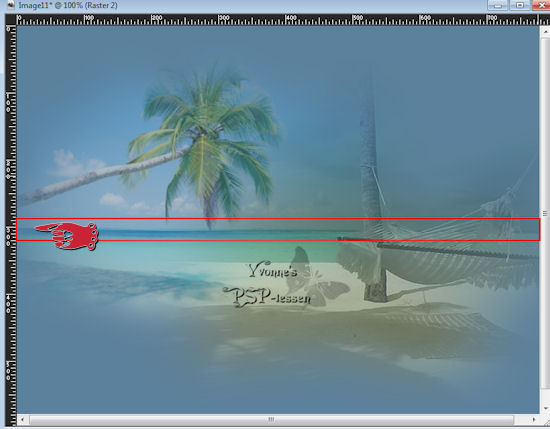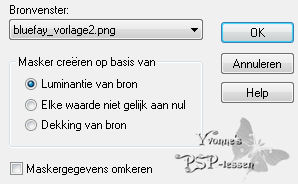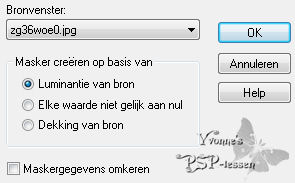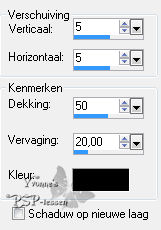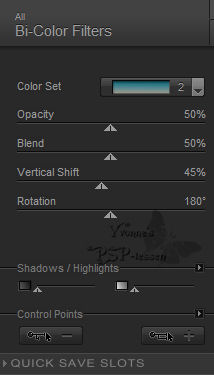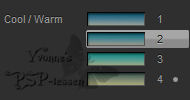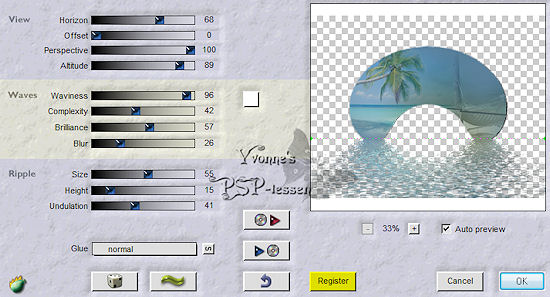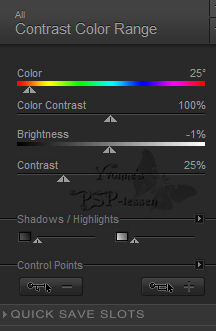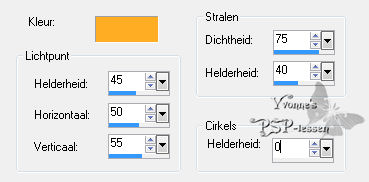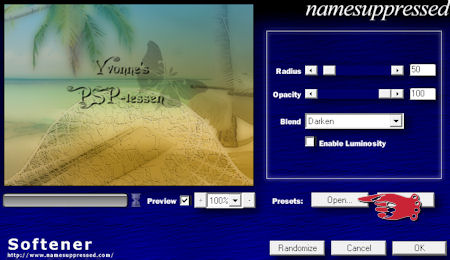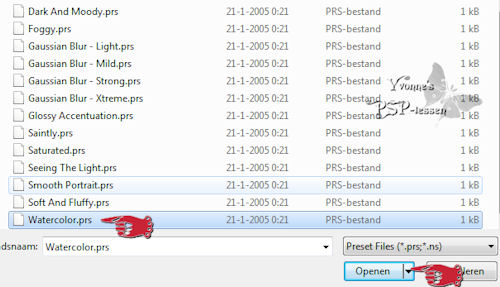|
Deze les is geschreven in PSP X3 maar kan in alle versies gemaakt worden
Deze les is in het Deze les is in het
De vrouwentube is van Querida, de meeuwentube van Paci 1 mistedtube van Nikita, 1 mistedtube van Tinnad
De makers van beide maskers en de Word-art zijn mij onbekend Is 1 van deze van jou? Neem dan contact met mij op dan kan ik je de credits geven
Toestemming en banners van tubes en vertalingen vind je HIER
Benodigdheden Mijn materiaal: Daar ik ieders werk respecteer worden er geen filters meer meegeleverd, kom je hierdoor in de problemen om de les te maken mail mij dan Filters: Unlimited 2.0 Nik Software (Color Efex Pro 3.0 Complete) Namesuppressed Flaming Pear
Wanneer je met eigen kleuren werkt speel dan met de mengmodus en/of dekking naar eigen inzicht
1 Open je tubes en maskers in PSP
2 Zet je voorgrondkleur op #dad4c6 en je achtergrondkleur op #5c819c
3 Open een nieuwe afbeelding > 800 x 600 pixels > Achtergrondkleur
4 Activeer BEACHES TINNAD (1) Bewerken > KopiŽren
5 Ga terug naar je werkje Bewerken > Plakken als nieuwe laag
6 Afbeelding > Formaat wijzigen > 125% > Bicubisch > Geen vinkje bij Formaat van alle lagen wijzigen
Zet de tube links tegen de kant aan
7 Lagen > Eigenschappen Dekking: 50
8 Activeer 1250147542_paysages_nikita Bewerken > KopiŽren
9 Ga terug naar je werkje Bewerken > Plakken als nieuwe laag
Zet de tube rechts tegen de kant aan
10 Lagen > Eigenschappen Dekking: 50
11 Schuif de tubes zo dat de horizon gelijk loopt ongeveer in het midden van je afbeelding
Hulpmiddel: Beeld > Linialen en zet de horizon dan op ca 300 aan de linkerkant, zet Beeld > Linialen daarna wel weer uit
12 Lagen > Samenvoegen > Zichtbare lagen samenvoegen
13 Lagen > Nieuwe rasterlaag
14 Vul de laag met je voorgrondkleur
15 Lagen > Nieuwe maskerlaag > Uit afbeelding
16 Lagen > Samenvoegen > Groep samenvoegen
17 Effecten > Randeffecten > Accentueren
18 Activeer je Toverstaf Klik met je Toverstaf in het midden van het masker
19 Selecties > Wijzigen > Uitbreiden > 2 pixels
20 Activeer in je lagenpalet de laag Samengevoegd, dat is de onderste laag
21 Selecties > Laag maken van selectie
22 Selecties > Niets selecteren
23 Bewerken > KopiŽren Bewerken > Plakken als nieuwe afbeelding Zet deze even aan de kant die hebben we straks pas weer nodig
24 Ga weer terug naar je werkje en activeer in je lagenpalet de laag Samengevoegd, dat is de onderste laag
25 Effecten > Textuureffecten > Fijn leer > Standaard
26 Lagen > Nieuwe rasterlaag
27 Vul de laag met je voorgrondkleur
28 Lagen > Nieuwe maskerlaag > Uit afbeelding
29 Lagen > Samenvoegen > Groep samenvoegen
30 Effecten > Randeffecten > Accentueren
31 Lagen > Eigenschappen Mengmodus: Verschil Dekking: 30
32 Afbeelding > Randen toevoegen > 2 pixels > Symmetrisch > Voorgrondkleur
33 Afbeelding > Randen toevoegen > 2 pixels > Symmetrisch > Achtergrondkleur
34 Afbeelding > Randen toevoegen > 2 pixels > Symmetrisch > Voorgrondkleur
35 Afbeelding > Randen toevoegen > 50 pixels > Symmetrisch > Achtergrondkleur
36 Selecteer de rand van 50 pixels met je Toverstaf, de instelling staat nog goed
37 Effecten > Insteekfilters > Unlimited 2.0 > Tile & Mirror > Mirrored & Scaled
38 Selecties > Niets selecteren
39 Selecteer nu met je Toverstaf, de instelling staat goed, het effen gedeelte in de buitenste rand
40 Effecten > Textuureffecten > Fijn leer > Standaard
41 Selecties > Omkeren
42 Effecten > 3D-effecten > Slagschaduw Herhaal de slagschaduw met V/H op -5
43 Selecties > Alles selecteren
44 Selecties > Wijzigen > Inkrimpen > 50 pixels
45 Effecten > 3D-effecten > Slagschaduw De instelling staat goed Herhaal de slagschaduw met V/H op 5
46 Selecties > Niets selecteren
47 Effecten > Insteekfilters > Nik Software > Color Efex Pro 3.0 Complete Kies links voor Bi-Color Filters Rechts bij Color Set kies je bij Cool-warm voor optie 2 Wanneer je met andere kleuren werkt kun je bij Color Set ook kiezen voor een andere kleurensamenstelling wat beter bij jouw werkje past
48 Activeer nu het gedeelte wat we eerder aan de kant gezet hebben bij punt 23
Bewerken > KopiŽren
49 Ga terug naar je werkje Bewerken > Plakken als nieuwe laag
50 Zet deze netjes in de vorm van het masker
51 Effecten > Insteekfilters > Flaming Pear > Flood
52 Effecten > Insteekfilters > Nik Software > Color Efex Pro 3.0 Complete Kies links voor Contrast Color Range Ook hier telt: werk je met andere kleuren en komt dit niet mooi uit met jouw werkje kun je spelen met de instelling en kijken wat het mooist past bij jouw uitwerking
53 Effecten > Belichtingseffecten > Zonnestraal Kleur = #ed9202
54 Lagen > Samenvoegen > Zichtbare lagen samenvoegen
55 Afbeelding > Formaat wijzigen > 800 pixels Breedte > Bicubisch > Vinkje voor Formaat van alle lagen wijzigen
56 Activeer Woman32_byQuerida130111 Bewerken > KopiŽren
57 Ga terug naar je werkje Bewerken > Plakken als nieuwe laag
Verschuif de tube naar links (zie mijn crea)
58 Effecten > 3D-effecten > Slagschaduw De instelling staat goed
59 Activeer Wordart_On the beach_MP
60 Afbeelding > Formaat wijzigen > 300 pixels Breedte > Bicubisch > Rest van de instelling staat goed
61 Bewerken > KopiŽren
62 Ga terug naar je werkje Bewerken > Plakken als nieuwe laag
Zet deze rechts boven in het masker (zie mijn crea)
63 Effecten > Insteekfilters > Nik Software > Color Efex Pro 3.0 Complete Kies links weer voor Bi-Color Filters Rechts bij Color Set kies je bij Cool-warm weer voor optie 2 (Wanneer je eerder bij punt 47 voor een andere optie hebt gekozen dan kies je daar nu ook weer voor)
64 Effecten > Randeffecten > Sterker accentueren Doe dit nog 1 keer
65 Lagen > Eigenschappen Mengmodus: Tegenhouden Dekking: 70
66 Activeer 3_starfish_paci
67 Afbeelding > Formaat wijzigen > 400 pixels Breedte > Bicubisch > Rest van de instelling staat goed
68 Bewerken > KopiŽren
69 Ga terug naar je werkje Bewerken > Plakken als nieuwe laag
Zet deze rechts onderin de hoek (zie mijn crea)
70 Effecten > 3D-effecten > Slagschaduw De instelling staat goed
71 Activeer in je lagenpalet de laag Samengevoegd, dat is je onderste laag
72 Selecties > Alles selecteren
73 Selecties > Wijzigen > Inkrimpen > 50 pixels
74 Selecties > Omkeren
75 Effecten > Insteekfilters > Namesuppressed > Softener Klik bij Presets op Open Dan opent er een veld en daar kies je voor Watercolor en vervolgens klik je op openen Dan kom je weer terug in het eerste veld en klik je op OK
76 Selecties > Niets selecteren
77 Activeer in je lagenpalet de bovenste laag Lagen > Nieuwe rasterlaag Plaats je naam of watermerk
78 Afbeelding > Randen toevoegen > 1 pixel > Symmetrisch > Achtergrondkleur
79 Bestand > Opslaan als jpg
Met dank aan Annie en Monique voor het testen van deze les Uitwerking Annie
Uitwerking Monique
Deze
les is door mezelf bedacht, gemaakt en geschreven
© Yvonne Juni 2011
|